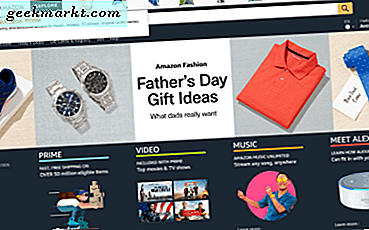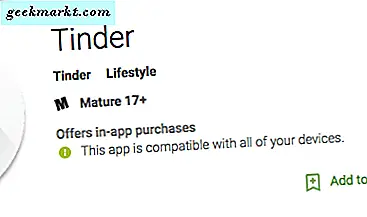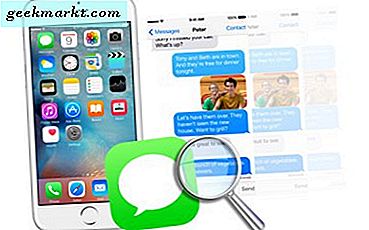Timern på min iPhone kommer riktigt bra. Från att ställa in en timer i köket till att ställa in den för en träningspass, använder jag den maximalt. Men som du vanligtvis vet är Clock-appen inte det enda stället att ställa in en timer. Jag använder ofta Siri. Det finns dock många fler sätt att ställa in en timer på din iPhone som du inte visste om. Låt oss kolla in dem. Med lanseringen av iOS 13 är Siri smartare än någonsin och låter dig göra alla möjliga häftiga saker utan att låsa upp enheten först.
Ställ in en timer från kontrollcentret
Medan jag använder Siri för det mesta, hittade jag det här snygga tricket gömt i Control Center. Det är överlägset det snabbaste sättet att ställa in en timer. Helt enkelt tryck länge på timer-knappen i kontrollcentret och skjut baren upp och ner för att ställa in en tidsgräns. Tryck sedan på startknappen för att starta timern. Det kan inte bli enklare än så.

Använd billiga NFC-taggar för att ställa in en timer
jag använder Siri Genvägar omfattande och det var därför jag var tvungen att ta med den här på listan. iPhone 7 och högre kan skanna NFC-taggar och kan också utlösa specifika genvägar med den. För att utnyttja det lade jag en massa klistermärken runt huset, mestadels i köket. Därefter kan jag helt enkelt trycka på en NFC-tagg och det skulle ställa in en timer för den varaktigheten. Lätt, eller hur?
Om du är nybörjare med att använda NFC-taggar med en iPhone, kolla in vår guide här, den har all information för att komma igång. Ta några NFC-taggar från Amazon och öppna genvägsappen på din iPhone. Tryck på fliken Automation längst ner och skapa personlig automatisering. Skanna din NFC-tagg och fortsätt till nästa steg.
iPhone 7 och framför allt stöder NFC så att du skulle kunna skapa den här automatiseringen på alla nyare enheter som kör iOS 13 (utom iPhone 6s och SE).

Välj Timer från åtgärder genom att trycka på Plus-knappen, här kan du ställa in ett värde. Jag valde fem minuter eftersom det är timern jag använder mest. Efter det, Inaktivera växeln bredvid ”Fråga innan du kör”och tryck på Klar. Det är allt du behöver göra för att ställa in en timer som är kopplad till en NFC-tagg.

Nu, när du behöver ställa in en timer, helt enkelt knacka på NFC-taggen på baksidan av din iPhone och det bör omedelbart börja timern.

Om du vill ha några olika timers kan du upprepa automatiseringsinställningen för varje NFC-tagg och ställa in en annan timer. Den enda nackdelen med att ställa in en iPhone-timer med NFC är att du inte kan ställa in flera timers. Tja, kanske i framtiden!
Ställ in timer på din iPhone
Det här var några sätt att ställa in en timer på iPhone. Även om det finns alternativ om du har en Apple Watch eller a Samsung Galaxy Watch. Jag ställer ibland in Pomodoro Timer för att öka min produktivitet som sällan fungerar men du kan kolla in dem om du vill. Vad tycker du om dessa metoder? Låt mig veta i kommentarerna nedan eller slå mig upp på Twitter.